红警怎么全屏显示w7 w7玩红警如何调成全屏
更新时间:2022-06-20 10:27:52作者:run
通常情况,用户在win7系统上玩红警游戏的时候,往往都会选择进行游戏界面的全屏展示,今天小编教大家w7红警怎么全屏显示,操作很简单,大家跟着我的方法来操作吧。
解决方法:
第一步:首先我们点击电脑上的“开始”,在菜单中找到“所有程序”,点击打开之后,在所有程序中找到附件,打开它,找到运行选项,我们点击运行。
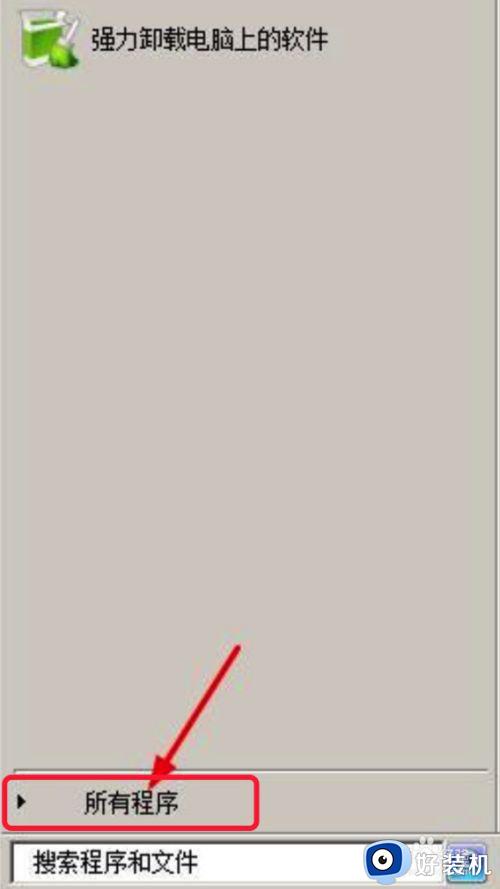
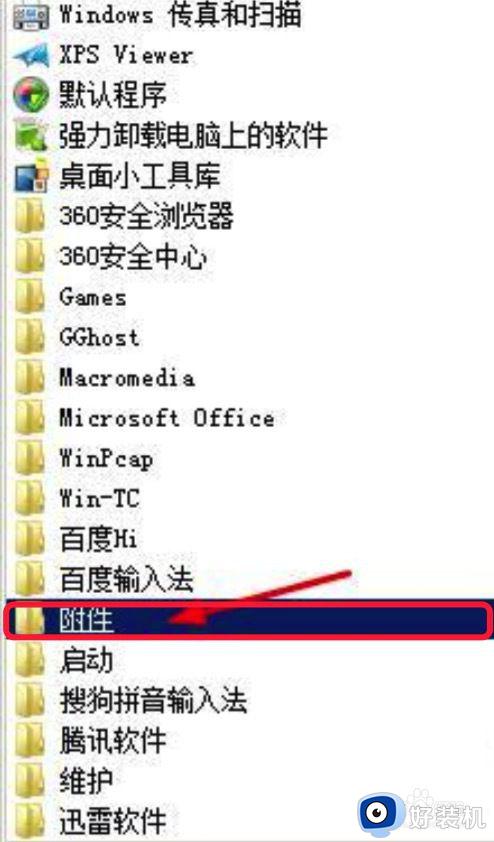
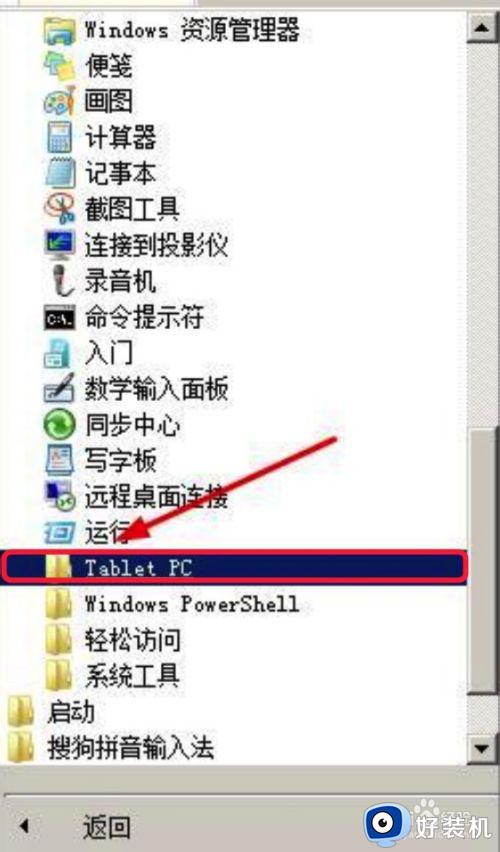
第二步:接着我们在运行对话框中输入regedit,点击确定,我们打开注册表,然后依次打开HKEY_LOCAL_MACHINE SYSTEM ControlSet001 Control GraphicsDrivers Configuration
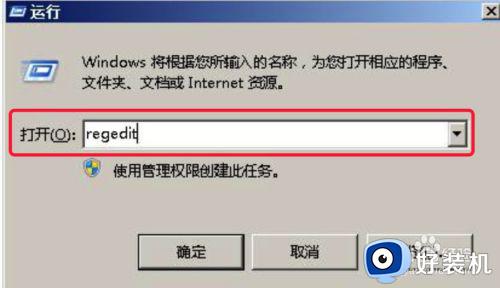
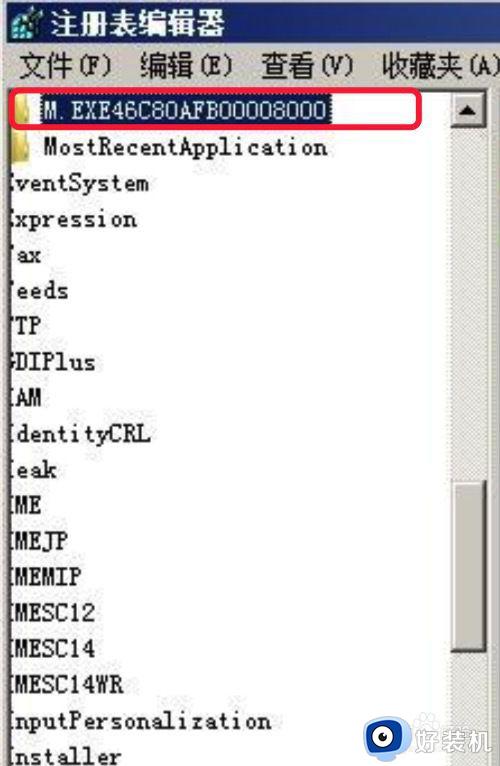
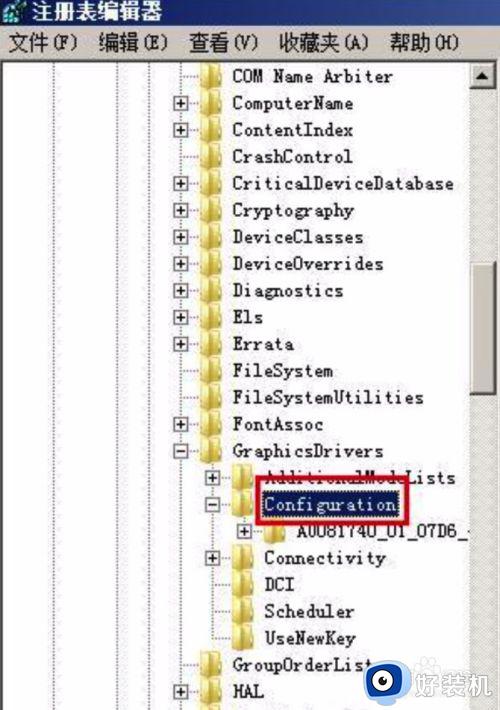
第三步:之后在configuration上右键单击,选择查找,在弹出的对话框中输入scaling,点击查找下一个。
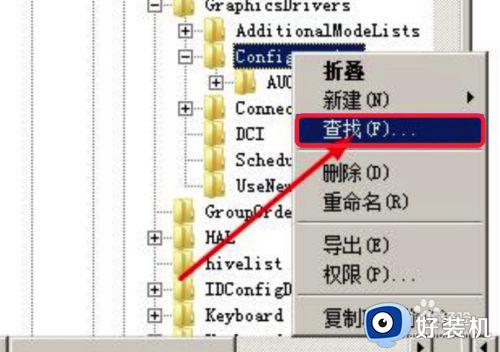
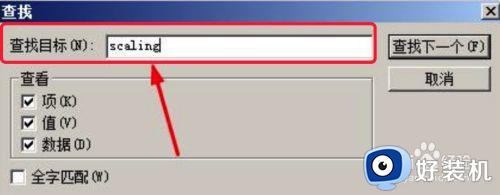
第四步:最后我们在搜索结果中找到scaling,右键单击scaling,选择修改,将弹出的对话框里面的数值设置为3即可,点击确定。
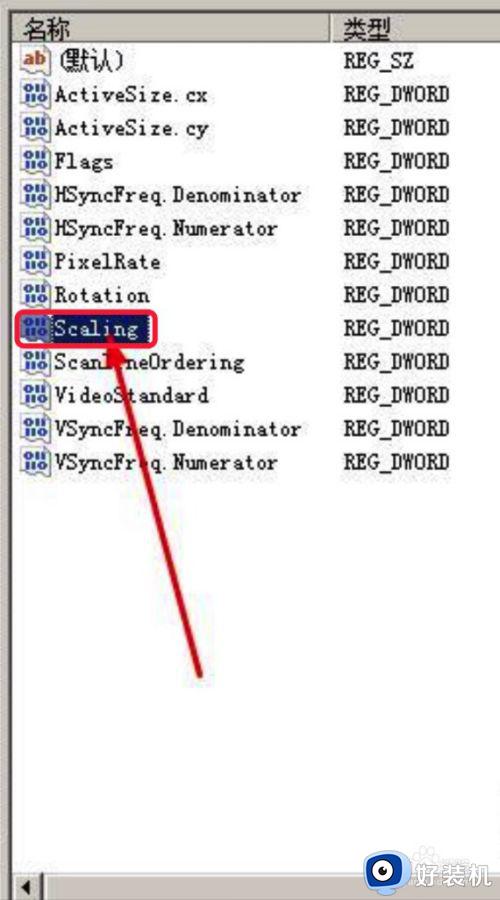
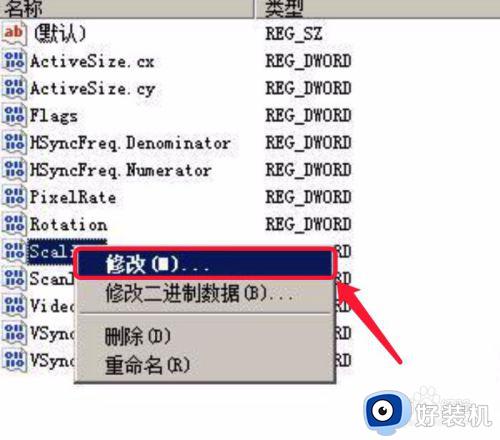

以上就是关于w7玩红警调成全屏设置方法的全部内容,有需要的用户就可以根据小编的步骤进行操作了,希望能够对大家有所帮助。
红警怎么全屏显示w7 w7玩红警如何调成全屏相关教程
- win7红警2怎么调全屏 win7红警2全屏最全方法
- 红色警戒win7不能全屏怎么办 win7玩红色警戒不能全屏如何解决
- win7红警显示不满屏有黑边为什么 win7红警不能全屏两边总有黑边的解决教程
- win7玩红警黑屏有声音怎么回事 如何解决win7玩红警黑屏有声音
- win7运行红警只有鼠标黑屏怎么办 win7红警打开是黑屏只有鼠标怎么解决
- 红色警戒win7不显示画面怎么办 红警在win7不显示画面解决方法
- win7红警黑屏有声音怎么办 win7玩红警黑屏有声音修复方法
- win7红警黑屏只能看见鼠标什么原因 win7红警黑屏只能看见鼠标的解决方法
- 红警黑屏怎么解决win7 win7系统玩红警游戏出现黑屏如何处理
- win7运行红警2黑屏怎么办 win7系统红警2电脑运行黑屏的修复方法
- win7访问win10共享文件没有权限怎么回事 win7访问不了win10的共享文件夹无权限如何处理
- win7发现不了局域网内打印机怎么办 win7搜索不到局域网打印机如何解决
- win7访问win10打印机出现禁用当前帐号如何处理
- win7发送到桌面不见了怎么回事 win7右键没有发送到桌面快捷方式如何解决
- win7电脑怎么用安全模式恢复出厂设置 win7安全模式下恢复出厂设置的方法
- win7电脑怎么用数据线连接手机网络 win7电脑数据线连接手机上网如何操作
win7教程推荐
- 1 win7每次重启都自动还原怎么办 win7电脑每次开机都自动还原解决方法
- 2 win7重置网络的步骤 win7怎么重置电脑网络
- 3 win7没有1920x1080分辨率怎么添加 win7屏幕分辨率没有1920x1080处理方法
- 4 win7无法验证此设备所需的驱动程序的数字签名处理方法
- 5 win7设置自动开机脚本教程 win7电脑怎么设置每天自动开机脚本
- 6 win7系统设置存储在哪里 win7系统怎么设置存储路径
- 7 win7系统迁移到固态硬盘后无法启动怎么解决
- 8 win7电脑共享打印机后不能打印怎么回事 win7打印机已共享但无法打印如何解决
- 9 win7系统摄像头无法捕捉画面怎么办 win7摄像头停止捕捉画面解决方法
- 10 win7电脑的打印机删除了还是在怎么回事 win7系统删除打印机后刷新又出现如何解决
